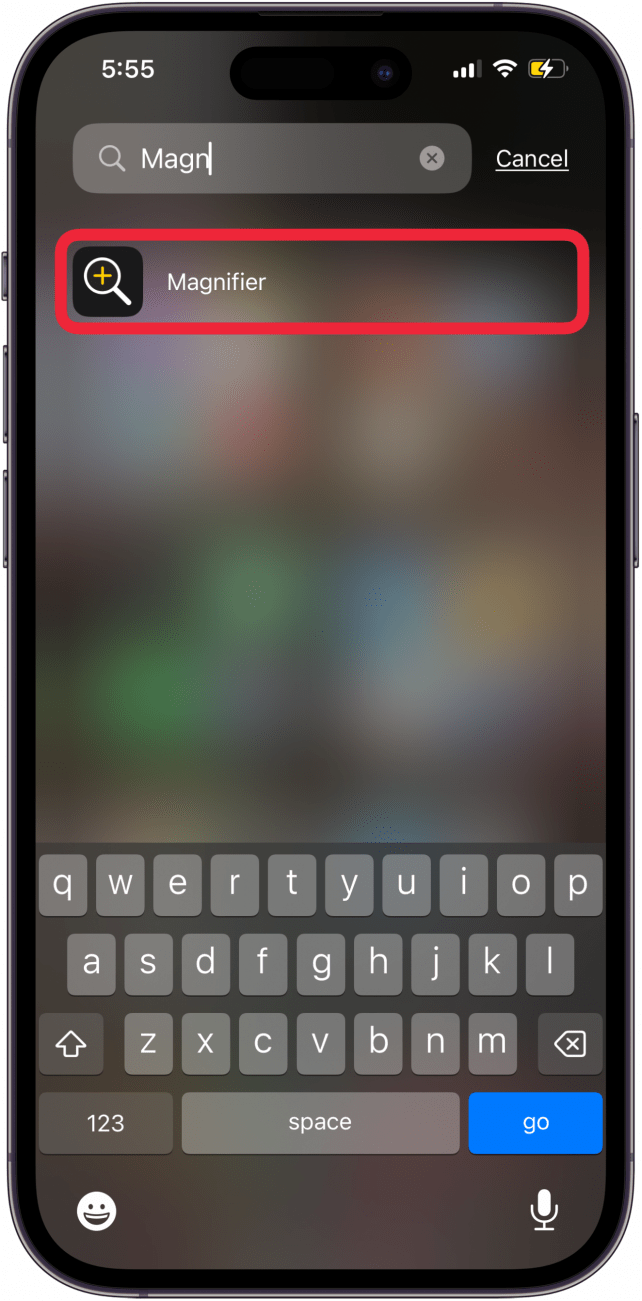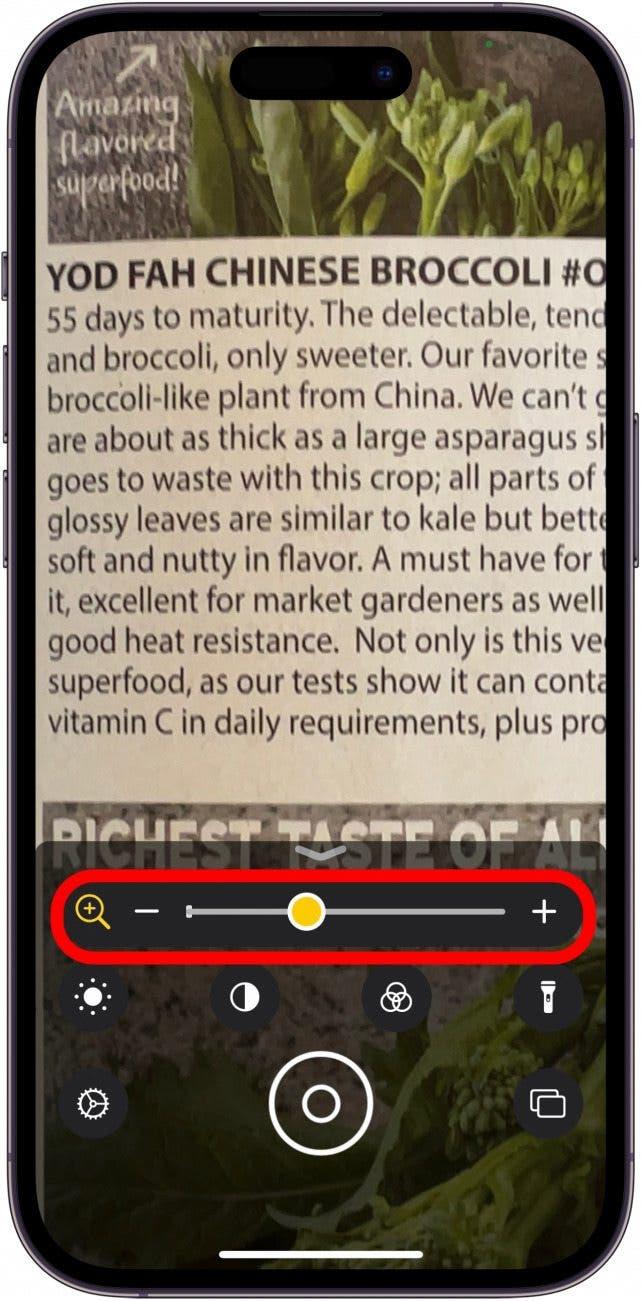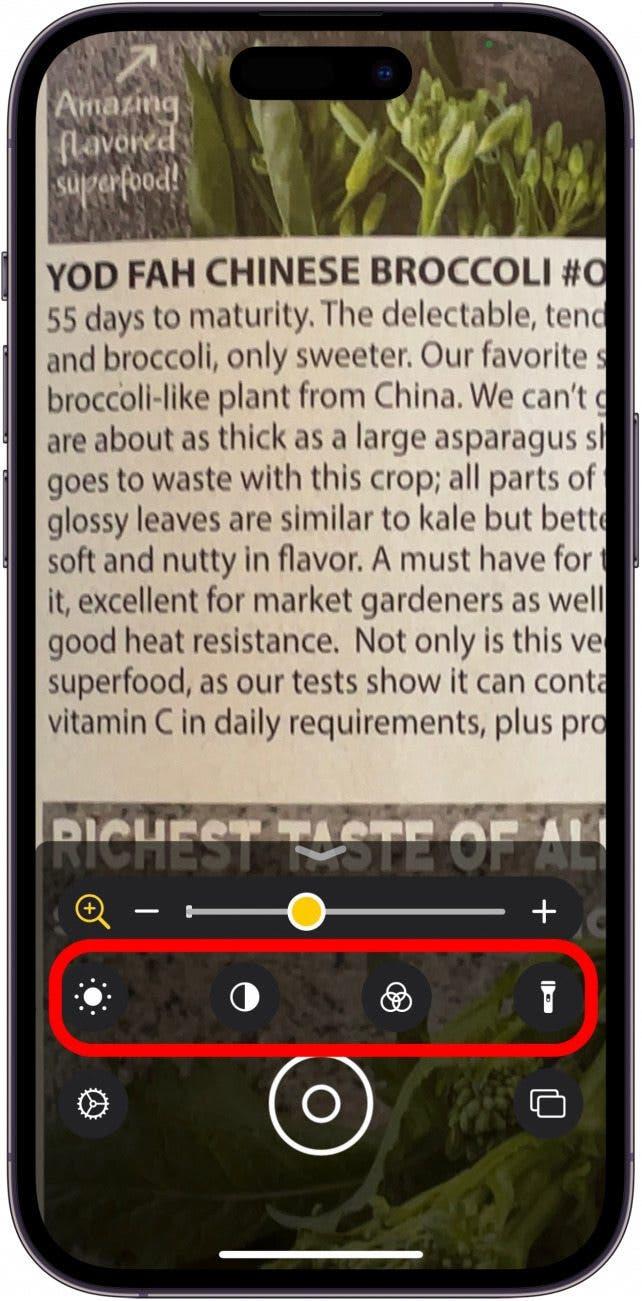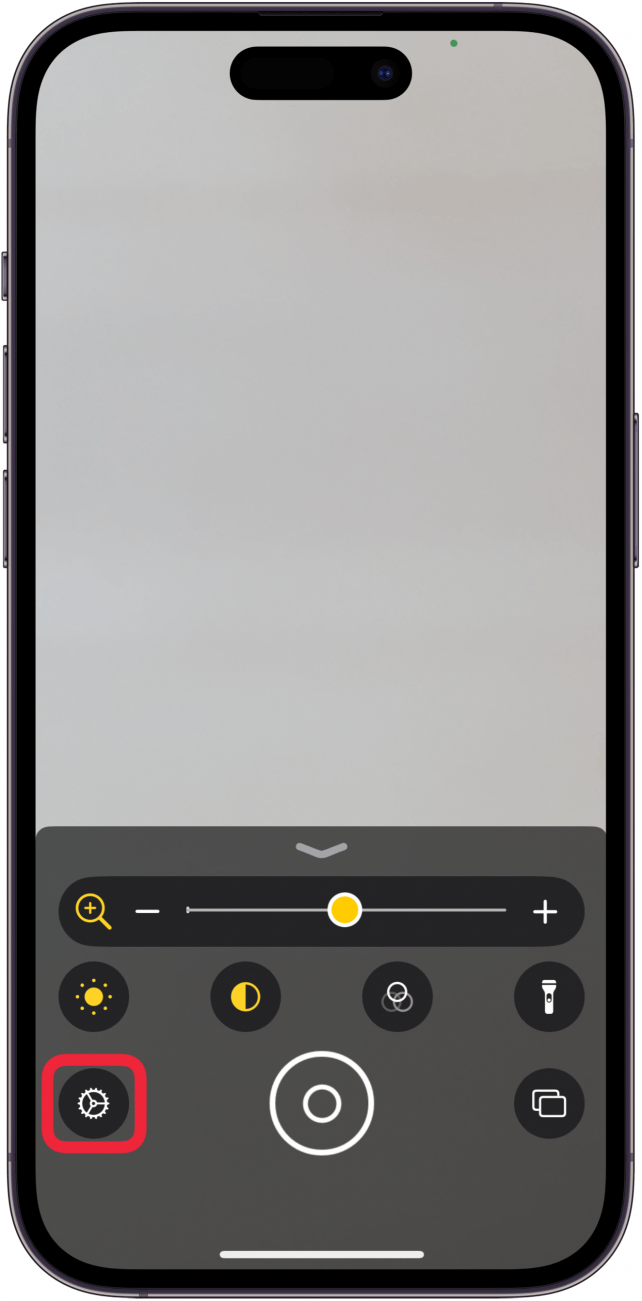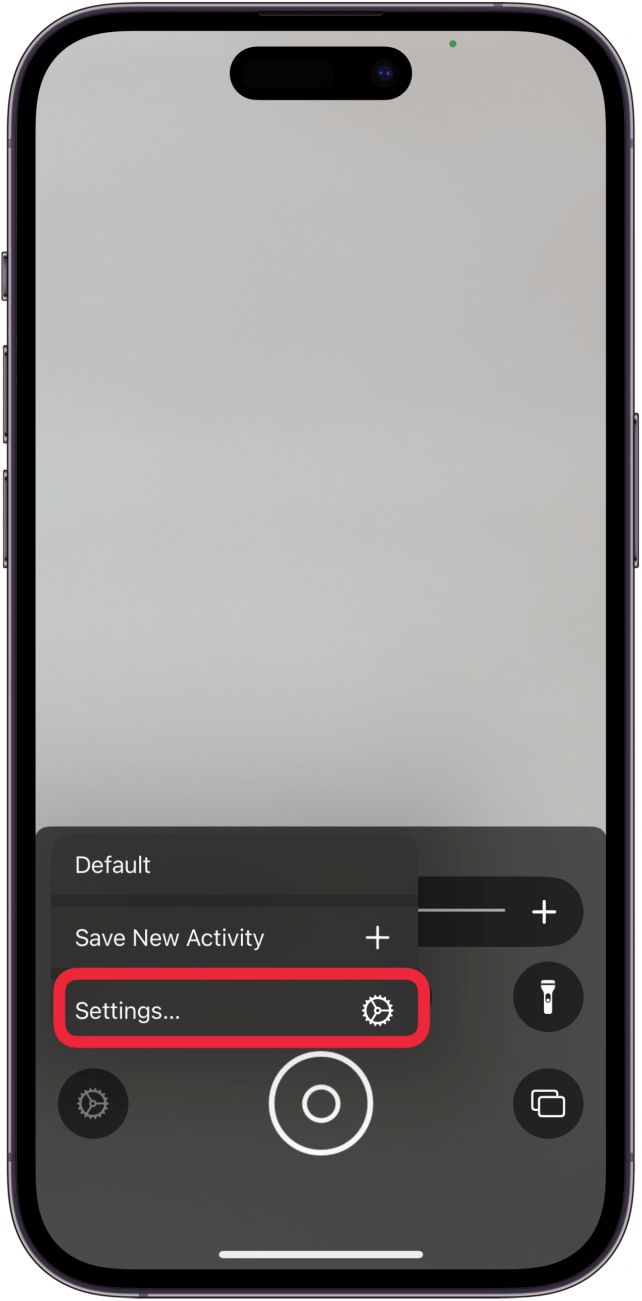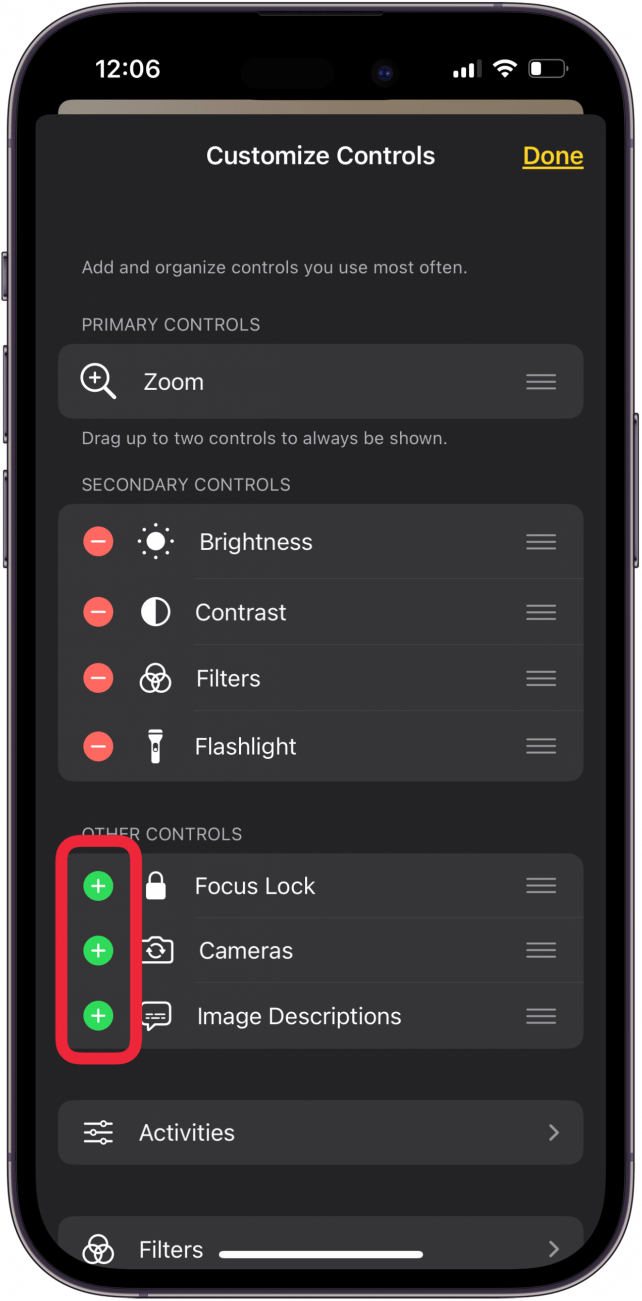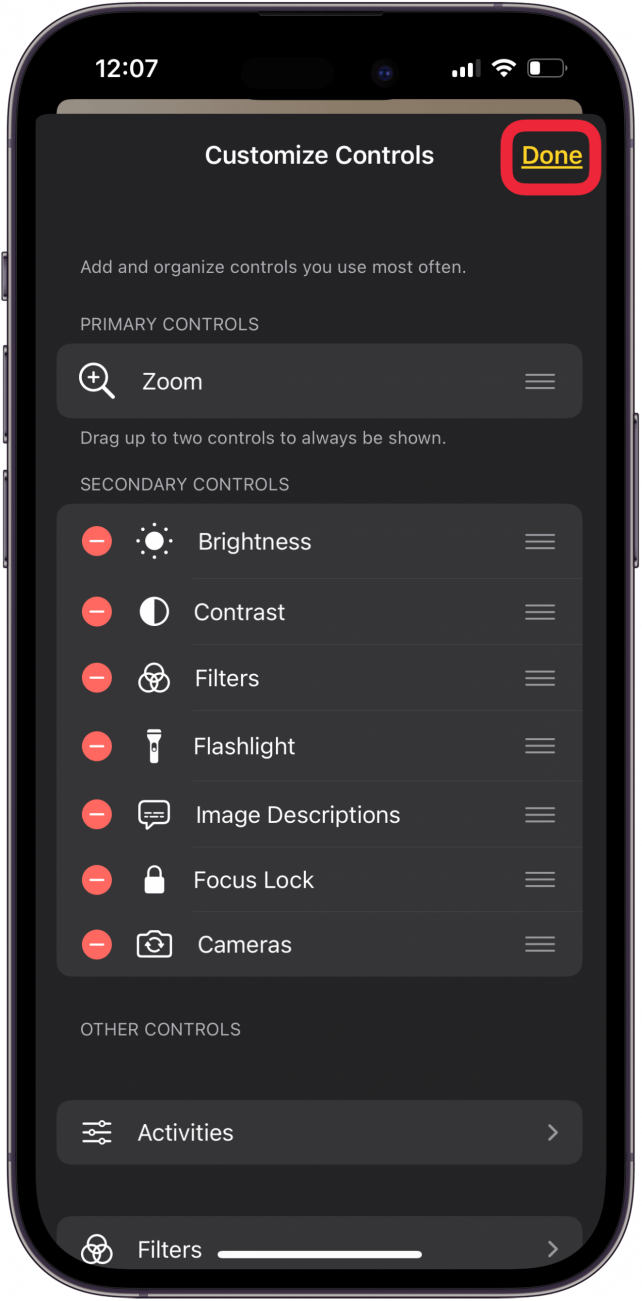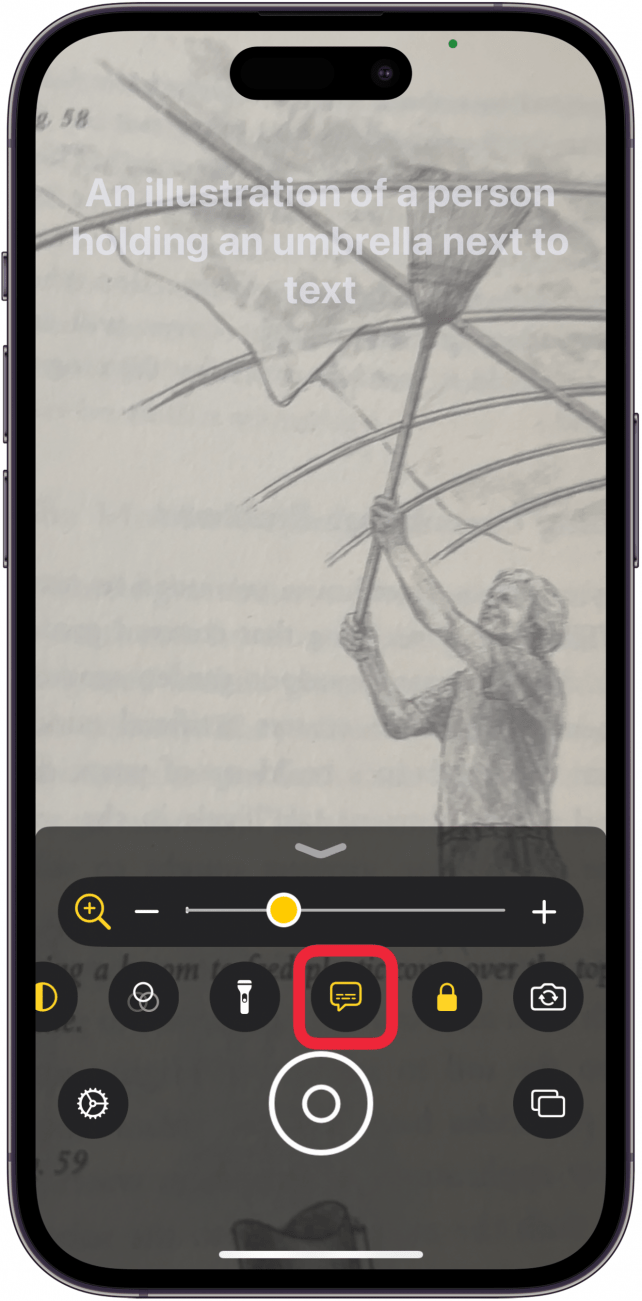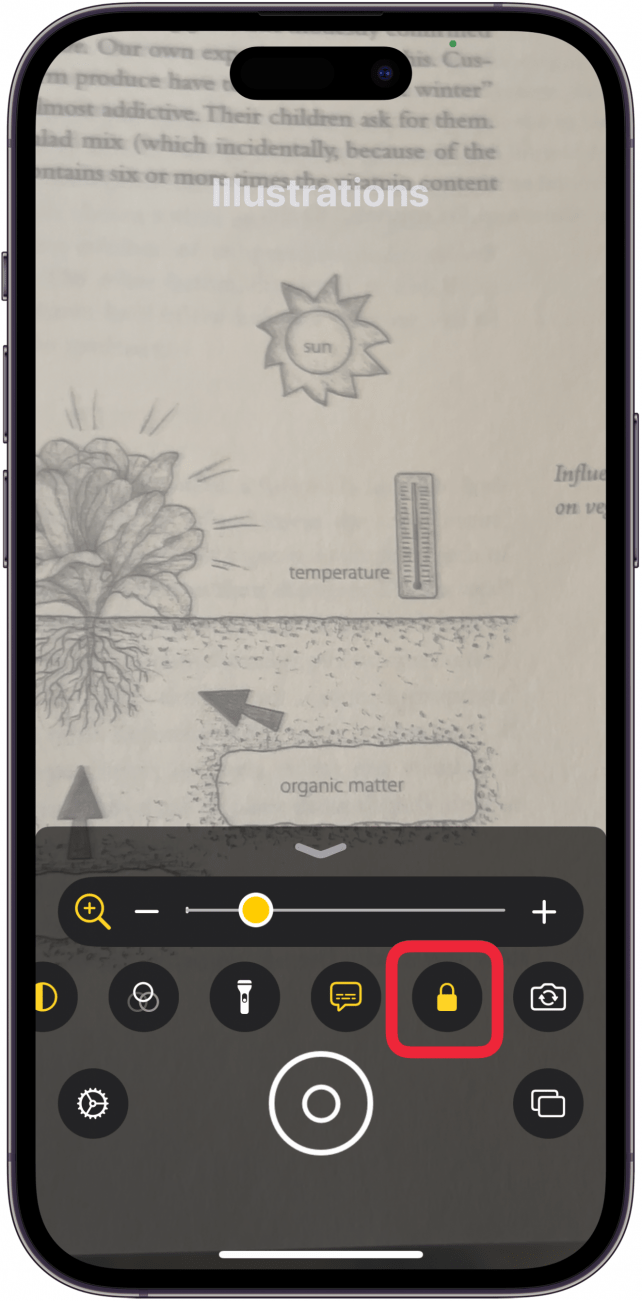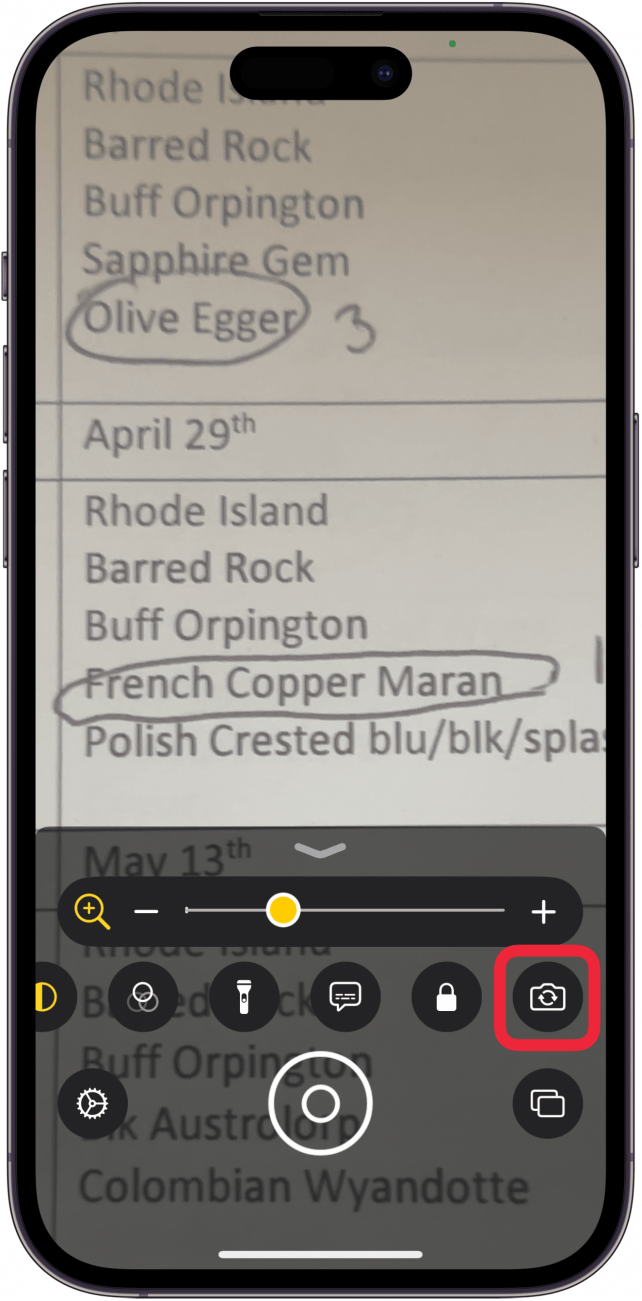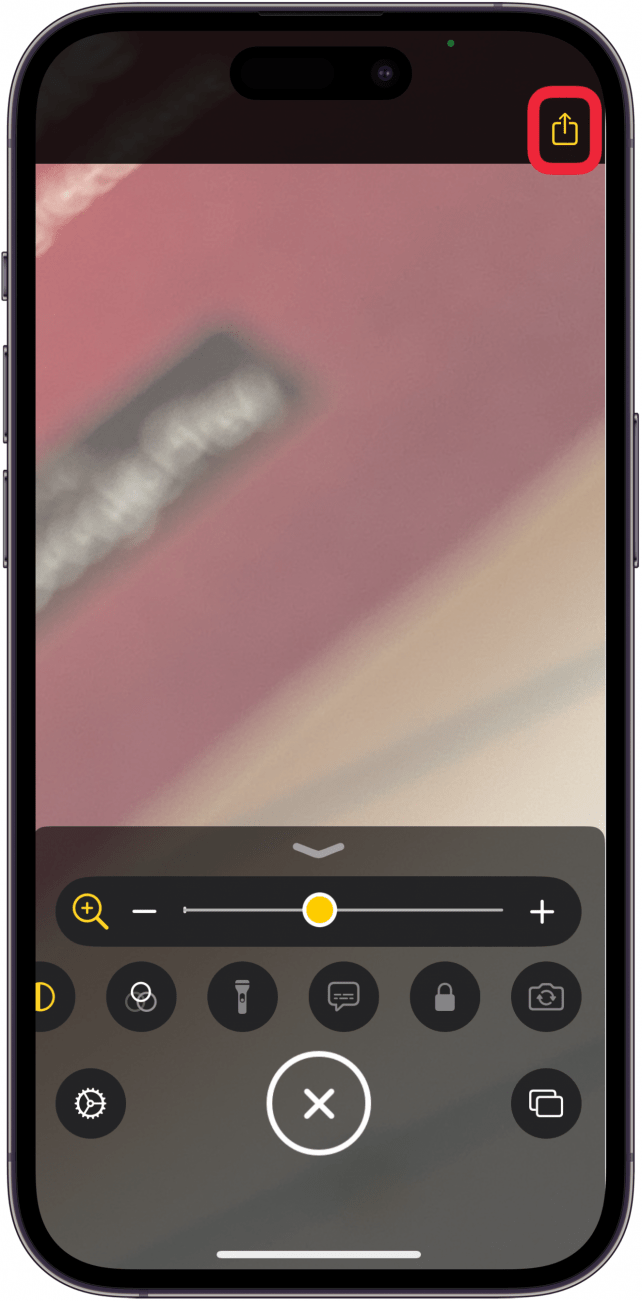Apple má pre iPhone a iPad aplikáciu lupa. Táto aplikácia pre iPad a iPhone je užitočným spôsobom zväčšovania obrazovky, najmä pre zrakovo postihnutých. Nepotrebujete žiadnu aplikáciu lupy od tretej strany; táto natívna aplikácia na zväčšovanie je zadarmo!
Ako používať lupu pre iPad a iPhone
Váš iPhone a iPad majú skvelé funkcie na uľahčenie prístupu, ale niekedy je ťažké ich nájsť. Pýtate sa: „Ako dostanem lupu do svojho iPhonu?“ Viem, že to nie je možné. Už ju tam máte! Stačí otvoriť aplikáciu Lupa na iPade alebo iPhone. Môžete si tiež nastaviť jas, kontrast a farbu, zapnúť baterku, zdieľať zväčšené obrázky a mnoho ďalšieho.
 Objavte skryté funkcie svojho iPhonuZískajte denný tip (so snímkami obrazovky a jasnými pokynmi), aby ste svoj iPhone zvládli za jednu minútu denne.
Objavte skryté funkcie svojho iPhonuZískajte denný tip (so snímkami obrazovky a jasnými pokynmi), aby ste svoj iPhone zvládli za jednu minútu denne.
- Klepnutím na Lupa aplikáciu otvoríte. Aplikácia sa často nachádza v priečinku Nástroje, ale ak ju neviete nájsť, otvorte ju vyhľadaním v knižnici aplikácií alebo požiadaním Siri.

- Ak chcete maximalizovať zobrazenie na displeji, posuňte žltú bodku doprava, smerom k znaku plus. Ak chcete zobrazenie minimalizovať, posuňte ho doľava smerom k symbolu mínus.

- Pod posuvníkom plus/mínus sa nachádzajú ikony jas, kontrast, filtry a svietidlo. Ikona Filtre ponúka celý rad možností filtrovania, zatiaľ čo ikona Svietidlo slúži na zapnutie a vypnutie baterky iPhonu.

- Ťuknutím na ikonu prístroj môžete pridať alebo odstrániť ktorýkoľvek z ovládacích prvkov aplikácie Lupa.

- Klepnite na položku Nastavenia.

- Teraz môžete zmeniť ovládacie prvky aplikácie Lupa. Klepnite na zelený kruh s bielym znakom plus vedľa všetkých ovládacích prvkov, ktoré chcete pridať.

- Po dokončení pridávania ovládacích prvkov klepnite na Done. Môžete tiež odstrániť ovládacie prvky, ktoré nechcete, klepnutím na červený kruh so znamienkom mínus vedľa každého z nich.

- Klepnutím na ikonu Opisy obrázkov zobrazíte veľký preklad textu na zväčšenej obrazovke iPhonu. Majte na pamäti, že tento popis nie je vždy presný!

- Klepnutím na ikonu Zámok zaostrenia udržíte aktuálny obrázok na obrazovke, aby ste ho mohli preskúmať bez toho, aby ste museli držať telefón úplne nehybne.

- Klepnite na ikonu Fotoaparát, ak chcete zväčšený obrázok na obrazovke odfotiť. Ak chcete namiesto toho použiť predný fotoaparát iPhonu, znova klepnite na ikonu Fotoaparát.

- Klepnite na tlačidlo spúšť vždy, keď ste pripravení urobiť fotografiu.

- Apple má pre iPhone a iPad aplikáciu lupa. Táto aplikácia pre iPad a iPhone je užitočným spôsobom zväčšovania obrazovky, najmä pre zrakovo postihnutých. Nepotrebujete žiadnu aplikáciu lupy od tretej strany; táto natívna aplikácia na zväčšovanie je zadarmo!

Ako používať lupu pre iPad a iPhone
Váš iPhone a iPad majú skvelé funkcie na uľahčenie prístupu, ale niekedy je ťažké ich nájsť. Pýtate sa: „Ako dostanem lupu do svojho iPhonu?“ Viem, že to nie je možné. Už ju tam máte! Stačí otvoriť aplikáciu Lupa na iPade alebo iPhone. Môžete si tiež nastaviť jas, kontrast a farbu, zapnúť baterku, zdieľať zväčšené obrázky a mnoho ďalšieho.
- Objavte skryté funkcie svojho iPhonuZískajte denný tip (so snímkami obrazovky a jasnými pokynmi), aby ste svoj iPhone zvládli za jednu minútu denne.
- Klepnutím na Lupa aplikáciu otvoríte. Aplikácia sa často nachádza v priečinku Nástroje, ale ak ju neviete nájsť, otvorte ju vyhľadaním v knižnici aplikácií alebo požiadaním Siri.
- Ak chcete maximalizovať zobrazenie na displeji, posuňte žltú bodku doprava, smerom k znaku plus. Ak chcete zobrazenie minimalizovať, posuňte ho doľava smerom k symbolu mínus.